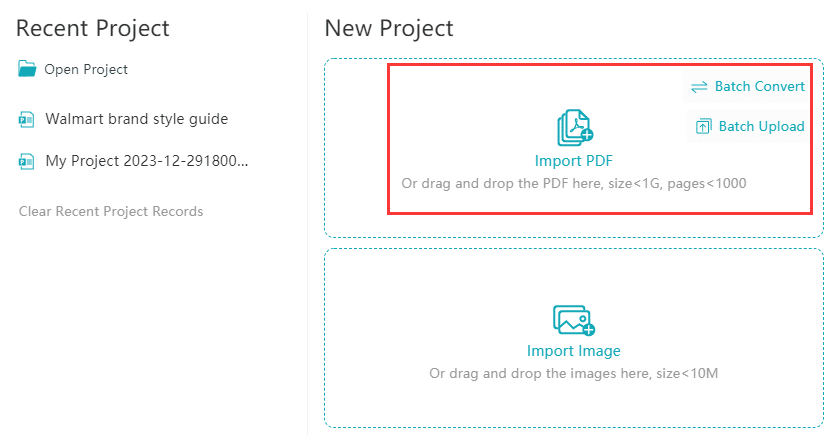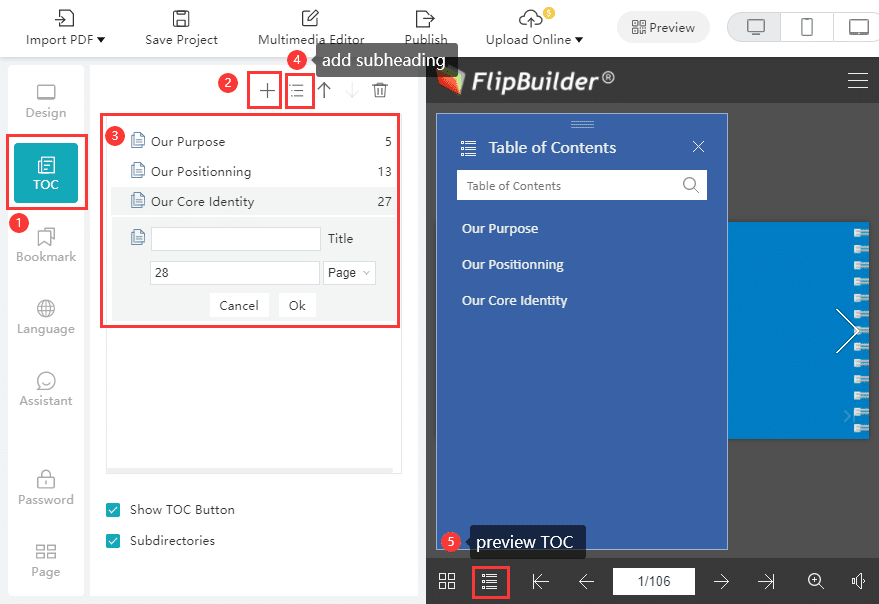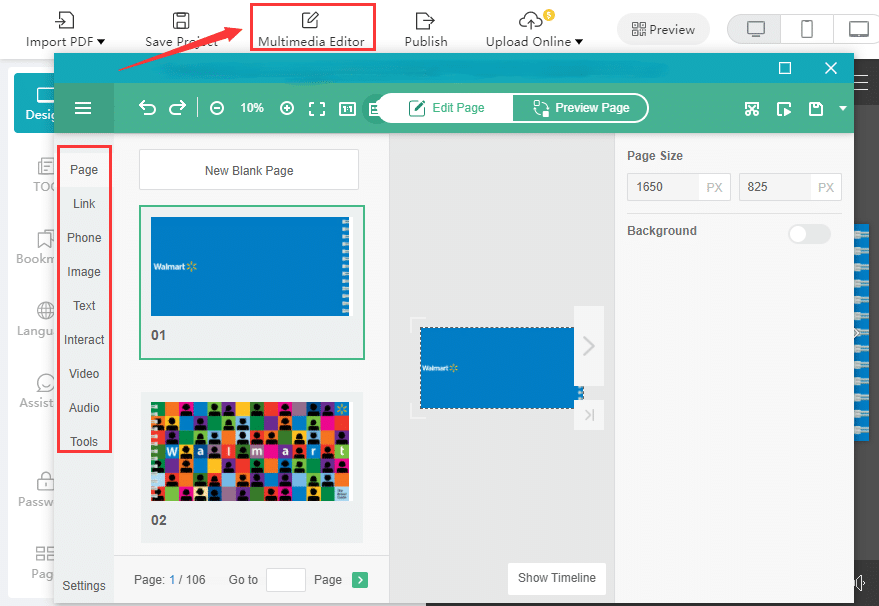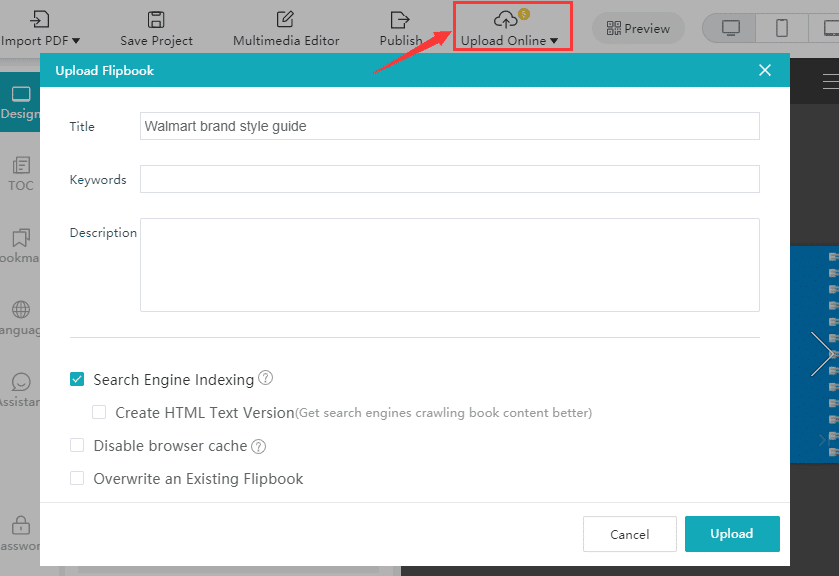Een e-boek gaat overal naartoe en kan veiliger zijn dan papieren volumes die aan flarden worden gescheurd in erfgoedbibliotheken, overgeleverd aan restauratiepraktijken om het te bereiken. Dus of u nu wel of niet een waardevol boek probeert te digitaliseren, of een professioneel standpunt wilt geven aan uw eigen manuscript, u heeft de zaken grotendeels zelf in de hand, vooral als u een e-boek wilt maken dat leesbaar is op desktops en mobiele apparaten. Het goede nieuws is dat u zelf geen professional hoeft te zijn om dit met behulp van te doen Flip PDF Plus Pro wat een topklasse is digitaal publicatieplatform. Hier leest u hoe u dat kunt doen een e-boek publiceren met het krachtige gereedschap in een handomdraai.
Ga aan de slag met het publiceren van een e-boek
Stap 1. Converteer PDF-bestanden naar een e-boek met een enkele klik
Als het boek of manuscript dat u wilt maken de vorm heeft van een papieren versie, dan is de eerste stap het scannen van de kopie en deze als PDF-bestand op uw computer te zetten. Om aan de slag te gaan, opent u de Flip PDF Plus Pro, die wordt geopend in het hoofdvenster. Vervolgens kunt u doorklikken “PDF importeren”, om uw PDF-bestand direct om te zetten in een flipbook. Dit is de basislay-out en u kunt door uw boek bladeren om te zoeken naar eventuele vereisten voor bewerkingen.
Stap 2: Voeg de inhoudsopgave toe
Er zijn twee manieren om een inhoudsopgave aan uw flipbook toe te voegen.
- Als uw PDF-bestand al een geïndexeerde "Inhoudsopgave", kan onze uitgever van e-boeken het importeren. Vink gewoon “Import TOC” aan bij het importeren van het PDF-bestand.
- Anders kunt u handmatig een geïndexeerde inhoudsopgave in uw e-boek invoegen. Ga naar de “TOC'-sectie verschijnt in de zijbalk. Klik op de "Toevoegen"-knop om titels en paginanummers toe te voegen. Als u subhoofdstukken wilt toevoegen, kunt u de optie “Ondertitel" knop. Zodra de inhoudsopgave helemaal is ingesteld, klikt u op de knop "Inhoudsopgave' en je zult zien dat het in het flipbook is geïndexeerd.
Stap 3: Sluit multimedia in uw eBook in
Met de intuïtieve multimedia-editor die in de Flip PDF Plus Pro is ingebouwd, kunt u uw e-boekinhoud verrijken met rijke media, zoals YouTube-video, MP4, audio, hyperlinks en meer. Deze functie is erg handig voor uitgevers van e-boeken, vooral wanneer u een kinderboek, digitaal fotoboek of welk tijdschrift dan ook bewerkt. Multimedia is het perfecte element om een interactieve leeservaring voor uw publicaties en inspireer uw publiek online.
Stap 4: Publiceer en deel uw eBook online
De laatste stap van de ervaring, het is tijd om je . te uploaden e-boek dat pagina's omdraait op uw website, blog en sociale media. Hiervoor heeft u een account nodig bij FlipBuilder Hosting-add-onservice. Als u zich nog niet heeft aangemeld, registreer u dan en log in als u dat wel heeft gedaan. Klik nu op de knop “Online uploaden' in het hoofdvenster van uw suite. Vanaf dat moment kunt u het delen via e-mails en op verschillende sociale mediaplatforms en zelfs de link naar uw website en blog insluiten.
Bottom Line
In het zich ontwikkelende tijdperk hebben mensen de neiging om inhoud via digitale kanalen te consumeren. Het is de hoogste tijd om uw publicatietools te upgraden. Flip PDF Plus Pro zet statische PDF's naadloos om in geanimeerde flipbooks, waardoor een extra dimensie aan uw inhoud wordt toegevoegd. Het onderscheidt zich van de rest door zijn brede scala aan robuuste functies, waaronder een duidelijke interface, een gebruiksvriendelijke pagina-editor en eenvoudig delen. Welk type e-boek u ook wilt maken, u bent er aan het juiste adres. Geef er een draai aan om uw inhoud in een handomdraai naar een hoger niveau te tillen.
Converteer uw PDF eenvoudig naar een flipbook